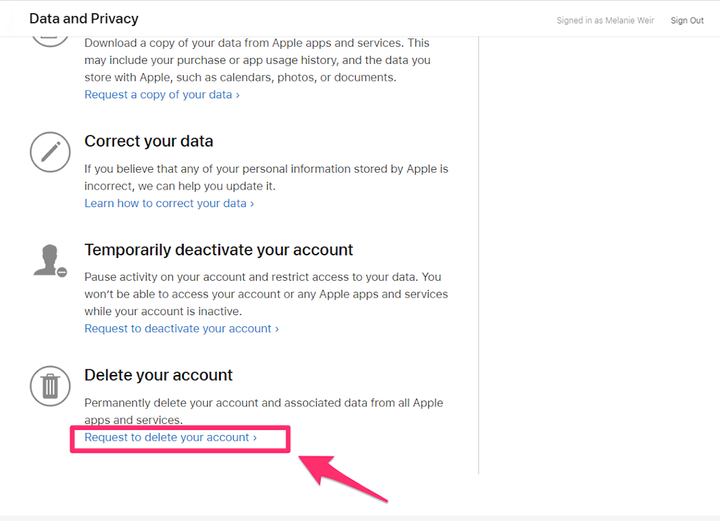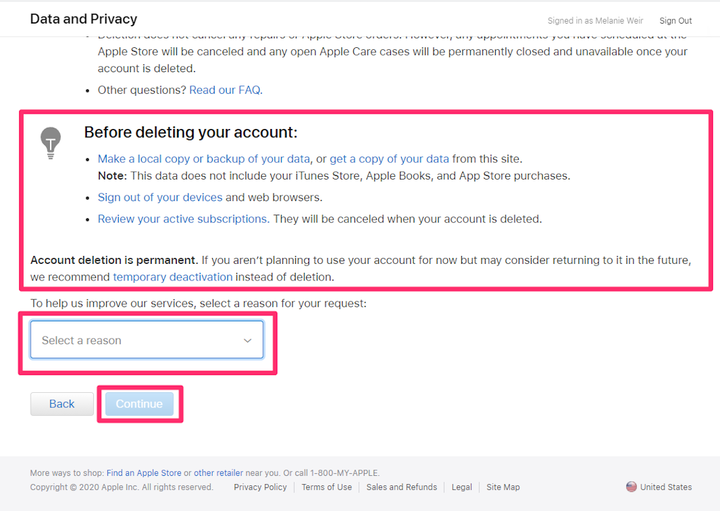Como excluir uma conta do ICloud excluindo um ID Apple
- Você pode excluir sua conta do iCloud, mas precisa excluir todo o seu ID Apple junto com ele para fazer isso.
- Se você excluir seu ID Apple, perderá acesso a inúmeras coisas, incluindo compras na App Store e iTunes, armazenamento de dados, assinaturas, conversas do iMessage e outros serviços da Apple.
- Para uma solução menos permanente, você sempre pode desativar temporariamente sua conta.
Para usuários da Apple, sua conta do iCloud está vinculada ao seu ID Apple. Portanto, se por algum motivo você decidiu abandonar o iCloud e excluir completamente sua conta, você pode – a Apple realmente torna o processo relativamente fácil, em comparação com o que outras empresas, como o Facebook, fizeram no passado para desencorajá-lo a excluir.
No entanto, excluir a conta também significa excluir todos os dados associados ao seu ID Apple – o que é bastante.
Se você excluir todo o seu ID Apple, não terá mais acesso a:
- Compras na iTunes Store, App Store e Apple Books que você fez no passado.
- Quaisquer fotos, vídeos ou documentos armazenados na nuvem serão excluídos permanentemente.
- Todas as assinaturas que você se inscreveu usando seu ID Apple serão canceladas.
- Mensagens enviadas para sua conta via iMessage, FaceTime ou e-mail do iCloud.
- Você não poderá mais se inscrever em nenhum dos serviços mencionados acima – ou Find My iPhone – sem criar um novo ID Apple.
A exclusão do seu ID Apple não o isentará de efetuar pagamentos se você fizer parte do programa de atualização do iPhone.
Além disso, embora não cancele nenhum pedido da Apple Store, a exclusão de um ID Apple que você usou em uma loja da Apple cancelará todos os compromissos agendados com essa conta e também fechará permanentemente todos os casos de Apple Care abertos associados com isso. Portanto, se você precisar fazer alguma manutenção no telefone, aguarde até que seja concluída para excluir seu ID Apple.
Como excluir ou desativar sua conta do iCloud excluindo ou desativando seu ID Apple
1. Acesse o site da conta da Apple e faça login na conta que deseja excluir.
2. Role até o final da página. Nesta fase, decida se deseja desativar sua conta ou excluí-la completamente.
Se você simplesmente deseja desativar, clique no hiperlink azul para “Solicitar a desativação de sua conta" e siga as instruções na tela – elas serão semelhantes às abaixo.
Nota: Desativar sua conta, em vez de excluí-la, ainda restringe o acesso aos seus dados e serviços, mas também significa que você pode reativar a qualquer momento sem perder suas compras ou histórico. Além disso, embora os próximos compromissos do Apple Care ainda sejam cancelados quando você desativar, os casos abertos não serão fechados.
3. Se você ainda deseja excluir, clique no hiperlink azul para “Solicitar exclusão de sua conta” e continue.
Se tiver certeza de que deseja excluir sua conta, clique em "Solicitar exclusão de sua conta".
4. Siga as etapas recomendadas pela Apple para exclusão: certifique-se de ter um backup confiável de todas as suas informações e dados e saia de todos os dispositivos nos quais você está conectado com este ID Apple.
Além disso, verifique todas as assinaturas nas quais você se inscreveu com este ID Apple e verifique se está tudo bem com o cancelamento delas. Caso contrário, certifique-se de transferi-los para outra conta.
5. Selecione o motivo da exclusão e clique em “Continuar”.
Leia as recomendações da Apple sobre itens a serem verificados antes de excluir, selecione o motivo da exclusão e clique em "Continuar".
6. Siga o restante das instruções na tela para concluir o processo de exclusão.